您知道有时您会偶然发现一些信息,感觉它们是专门为您打包的吗?这就是我昨天在听AppStories时发生的事情,Federico Viticci 解决了一个互联网问题,我什至没有意识到我正在寻找解决方案。
是的,那就是我。三年前,我将妻子的PS5插入以太网,并无知地认为它会切换到硬连线连接。我们的 Wi-Fi 速度非常快,因此当她下载游戏并且我可以看到进度条明显移动时,我认为一切正常。但有时我会注意到延迟(例如使用PS Remote Play 时),或者对下载更小的更新到设备所需的时间感到惊讶。但我认为它已经在使用以太网了,那我能做什么呢?
进入这个新时代的思想技术:实际检查该死的设置。 ?经过不到一分钟的网络设置调整,现在 PlayStation 的下载速度提高了 6 倍(没错,是六倍) 。这可能是我投资过的每 Mbps 增加最有价值的秒数。
您可以通过以下方法自行调整设置,并有望大幅提高控制台的速度。
设置 → 网络 → 连接状态
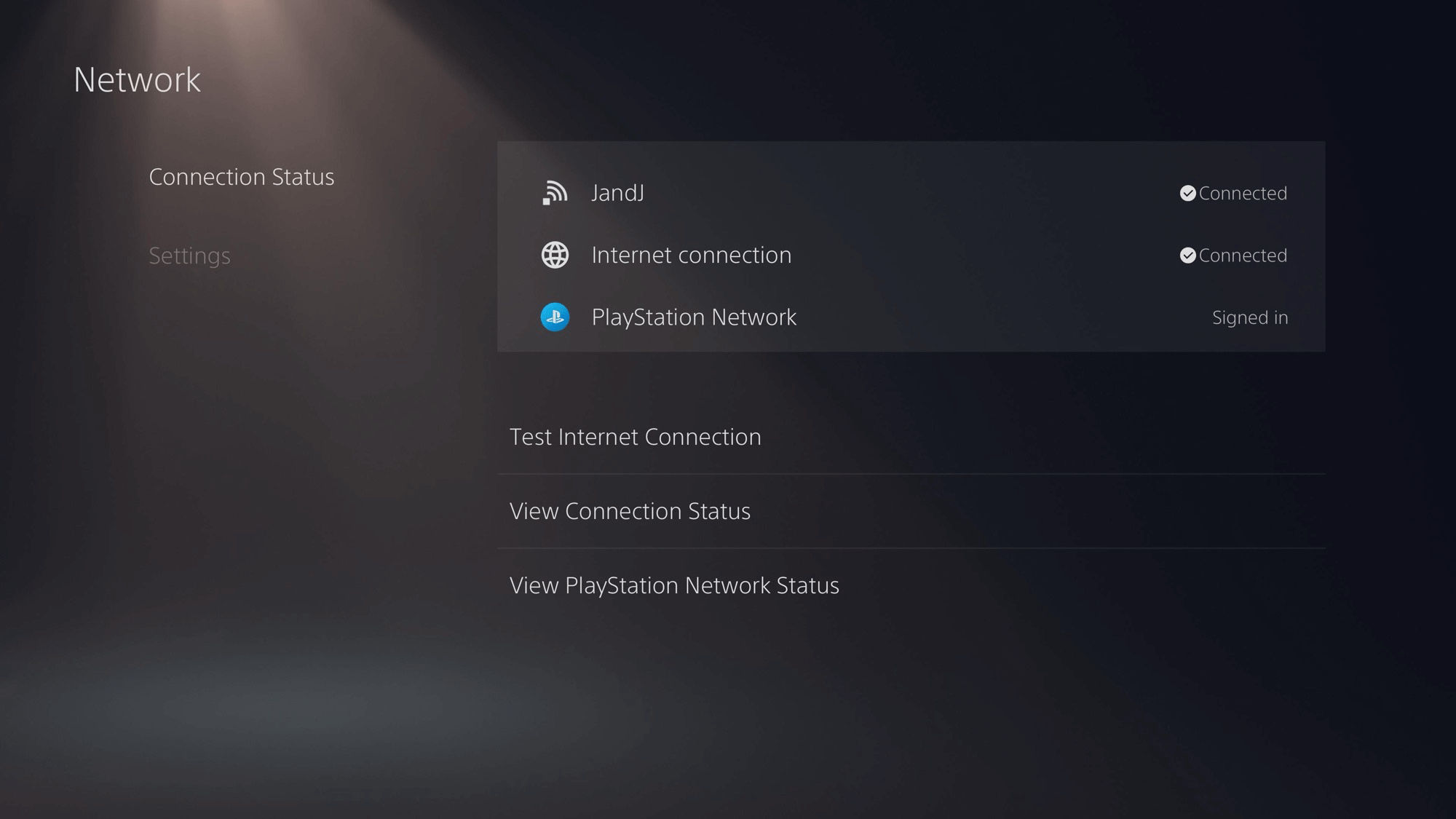
看这里。尽管PS5的屁股上插了一根以太网线,但它认为 Wi-Fi 才是最佳选择。呃呃。下一站, “网络→设置→设置互联网连接”以启动以太网连接。
但在启动以太网连接之前,请先对 Wi-Fi 进行速度测试,这样您就知道之后会获得什么样的收益。
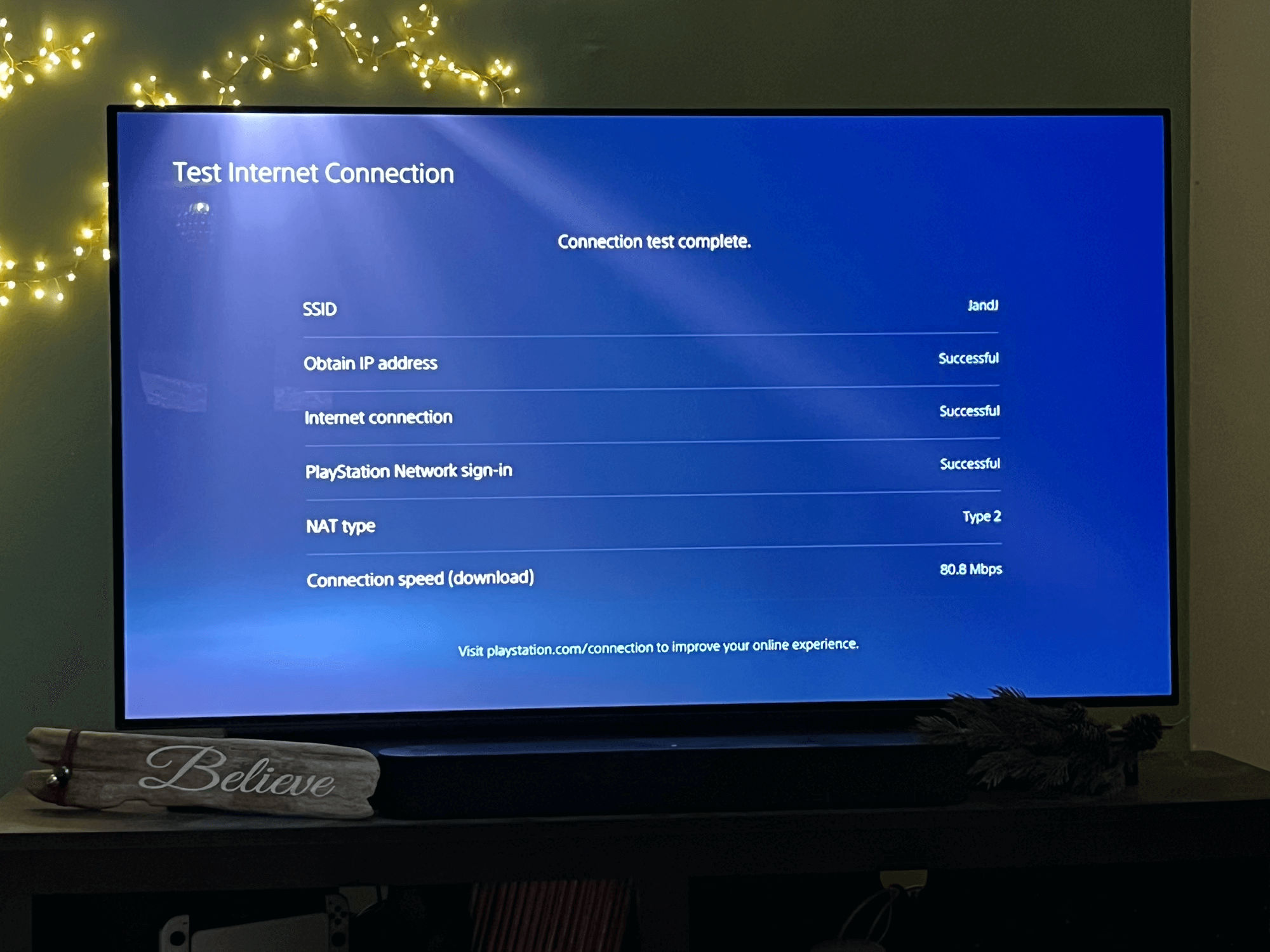
80 Mbps?!是的,当我为直接连接到调制解调器的 500 Mbps 管道付费时,有些事情就不对劲了。
启动局域网
结束于“设置互联网连接”,您将建立一个新的连接并选择有线局域网选项。这让我有一瞬间的困惑。我并不是想建立一个局域网派对,让我的好友可以带上他们的游戏机,然后我们可以将他们全部串起来进行光环对决。此LAN设置是否知道实际连接到更广泛的互联网?我需要将其命名为与我的 Wi-Fi 网络相同的名称吗?
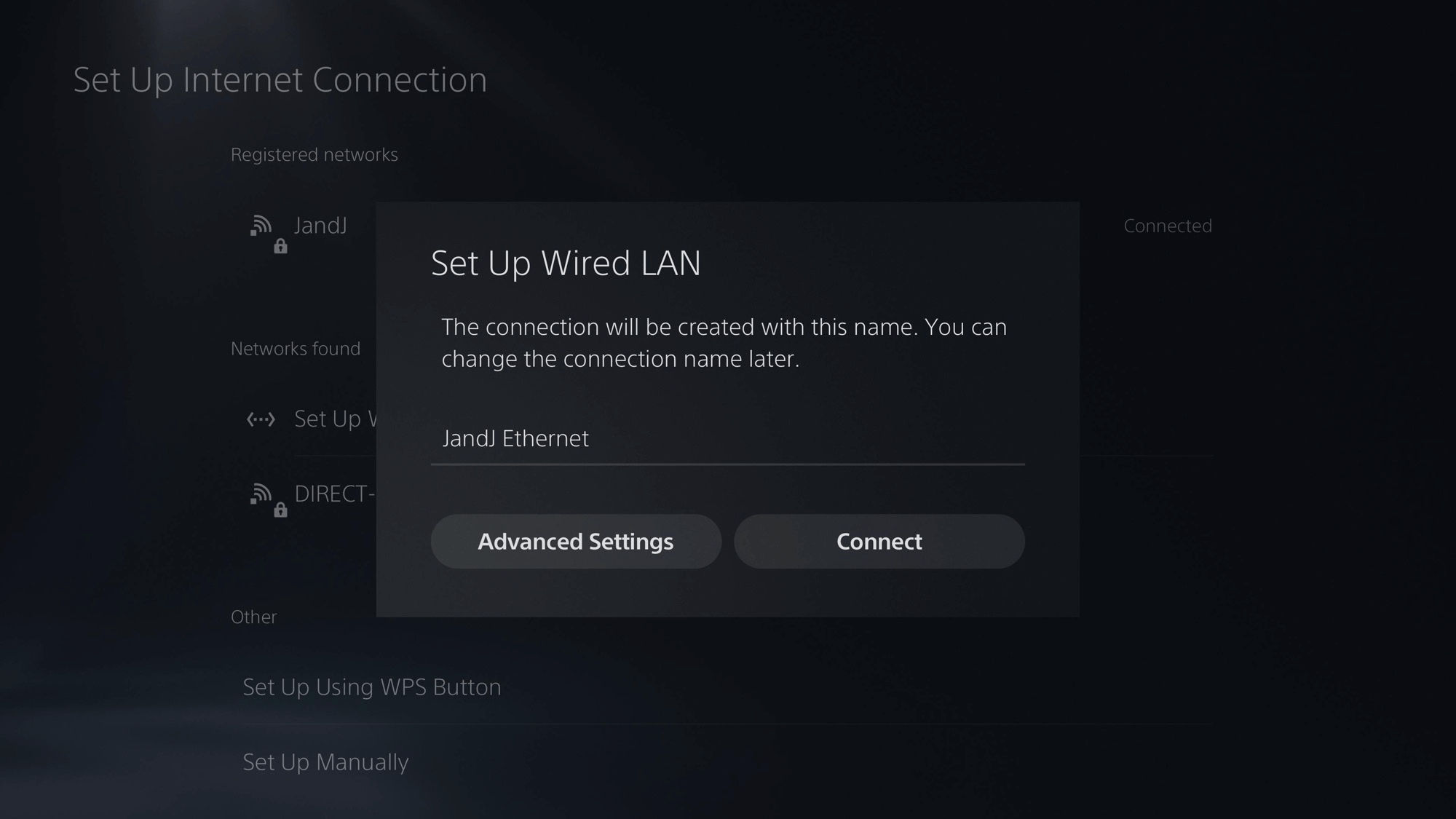
我不必担心。它刚刚起作用了。我最终给它命名了“ JandJ 以太网”只是为了让我确切地知道连接是什么,但我认为你给网络命名什么并不重要。
速度测试
好的,回到在“连接状态”窗格中,我们可以看到以太网连接现在已优先。它在内存中保留了 Wi-Fi 网络,我想这很好,但希望我们永远不必再次使用它。
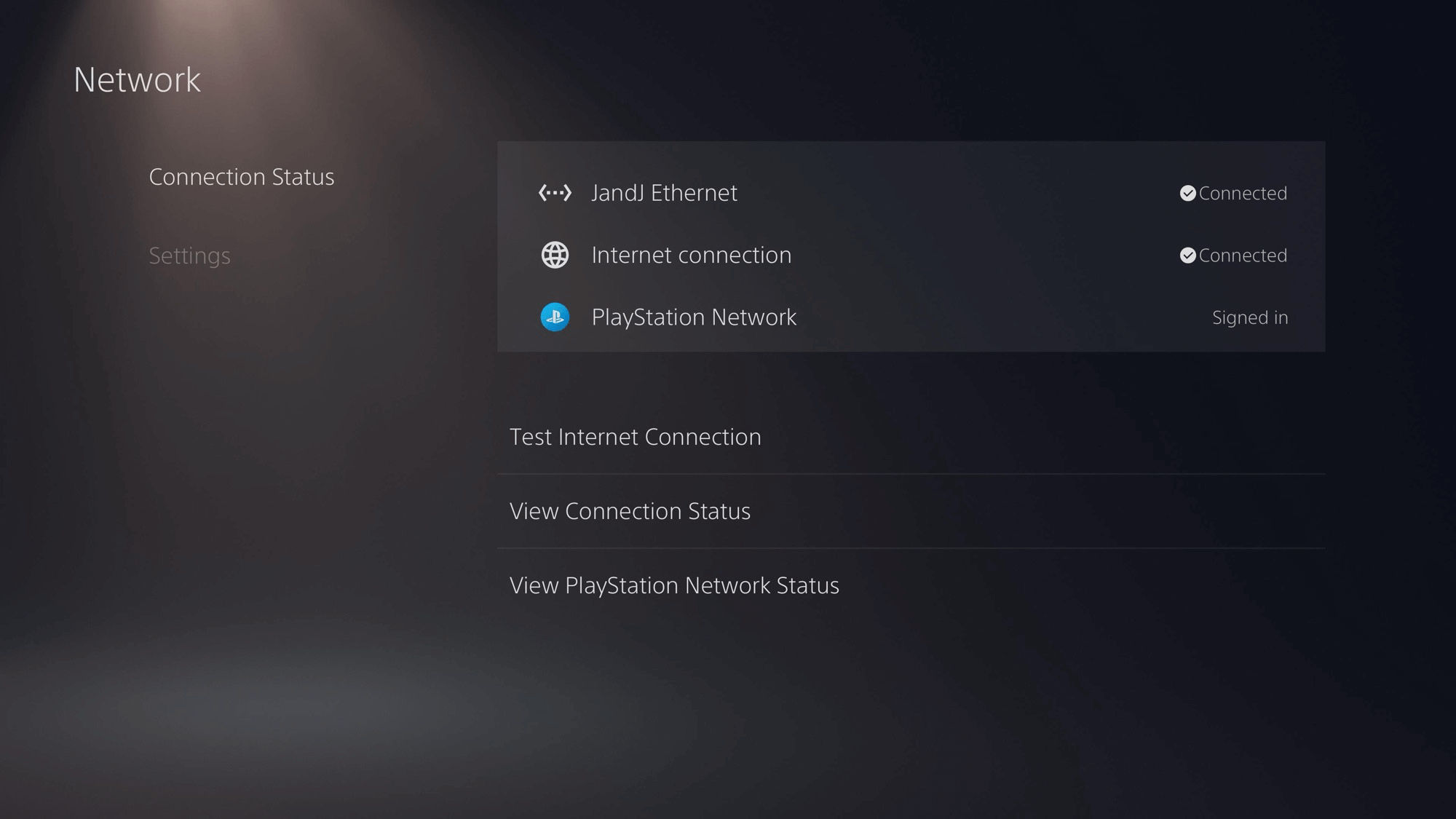
让我们进行一次新的速度测试,以确保连接正确。
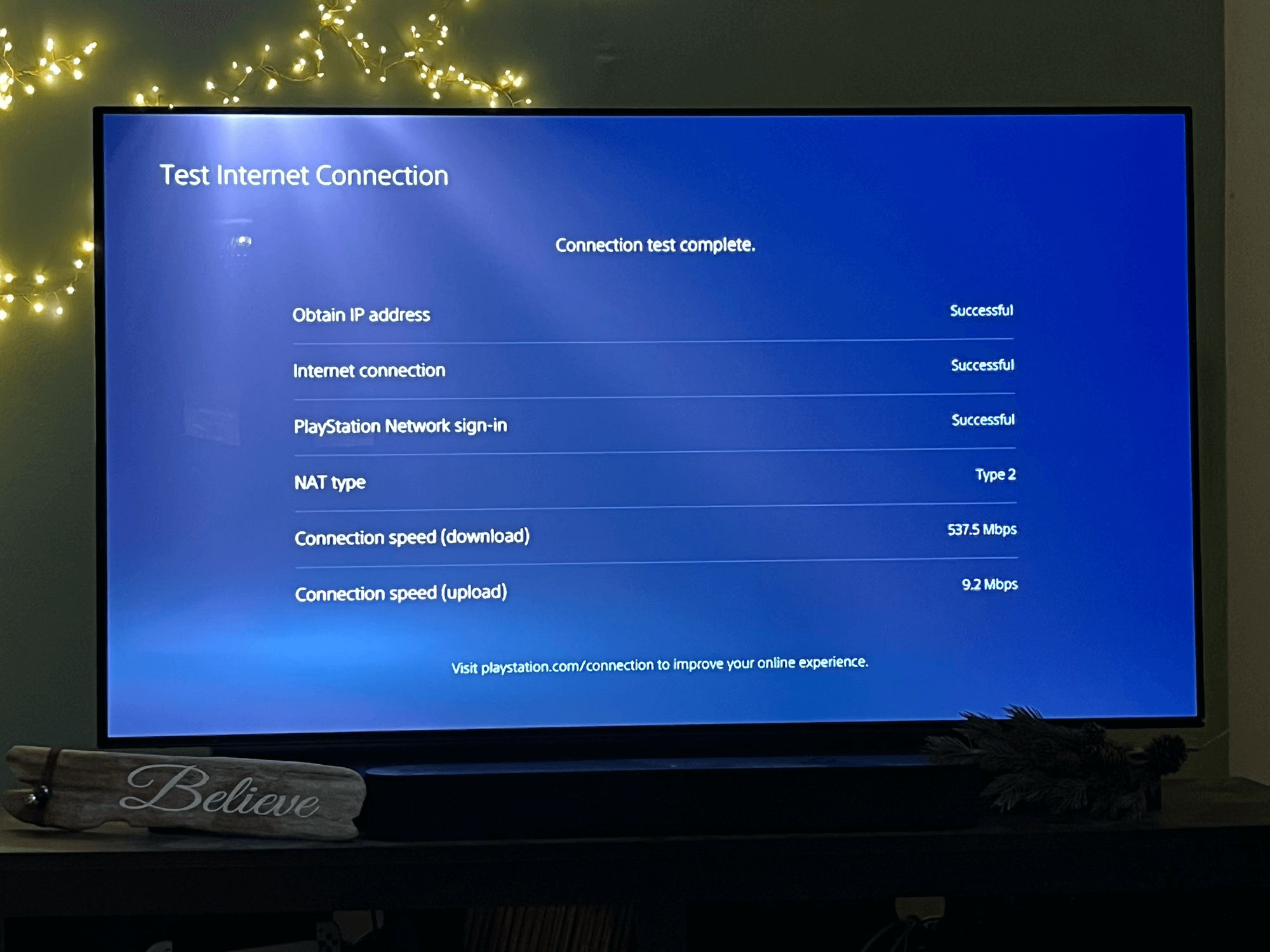
我一直在寻找(并付费)的 500+ Mbps!
就是这样!
PS5现在应该感觉好多了,因为它不再试图通过小吸管吸取数据。现在,它在这些数据啤酒的侧面打了一个洞,打开了顶部,并以极快的速度将兆字节灌入其食道。哇,关于屁股上的以太网电缆的类比现在真的行不通了,不是吗? ?
我做了一个真实世界的测试,一个大型游戏更新在这个控制台上的下载速度比以往任何时候都快。成功。
希望您能看到连接速度同样巨大的提升。而且,索尼,如果您正在阅读,也许可以考虑在插入有线连接时自动优先考虑有线连接。我可以保证这就是您的用户所期望的。
HeyDingus是Jarrod Blundy 的博客,内容涉及技术、户外活动和其他思考。如果您喜欢所看到的内容(博客文章、壁纸、快捷方式、脚本或任何内容),请考虑留下提示、查看我的商店,或者只是分享我的作品。非常感谢您的支持!
我总是很高兴在Mastodon上或通过好的电子邮件收到回复。
原文: https://heydingus.net/blog/2023/11/playstation-ethernet-connection